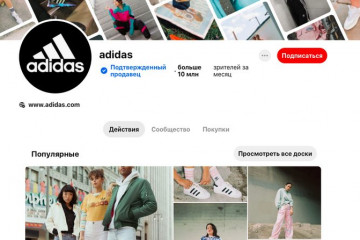Копирование видео с pinterest бесплатно на компьютер и смартфон
Содержание:
- Как скачать видео с Pinterest на телефон?
- Лучшие сервисы для скачивания гифок в Пинтерест
- Как загрузить видео в Пинтерест: все способы
- Как продвинуть Пинтерест
- Что можно делать в Пинтерест
- Поделитесь и переусердствуйте с любимыми вещами
- Why Download Pinterest Videos, Photos & Gif’s?
- How to Download Pinterest Videos By Mobile/IOS Device?
- Если не устанавливается Пинтерест
- Как сохранить картинку из Пинтерест через компьютер
- Скачать изображения Pinterest на iPhone
- На Android
- Bonus Tips
- Как добавить фото с компьютера
- Как скачать все изображения с доски Pinterest
- Типичные проблемы в Пинтересте
Как скачать видео с Pinterest на телефон?
Начнем с того, что для доступа к ролику вам обязательно нужно быть зарегистрированным на сайте Pinterest. Кто не знает, то это можно сделать за считанные секунды – достаточно выполнить быструю авторизацию через аккаунт Google или Facebook. Ну а после этого выбираем оптимальный для себя способ и следуем пошаговым инструкциям!
Способ 1: через приложение
В Play Маркете и App Store вы сможете найти несколько десятков приложений, позволяющих сохранять контент из социальных сетей. Все они работают по стандартному принципу: вы вставляете ссылку на видео, а в ответ получаете уже готовый к скачиванию файл. В качестве примера давайте рассмотрим работу с программой Video Downloader for Pinterest. Почему мы выбрали именно эту утилиту? А потому, что у неё высокий рейтинг и тысячи положительных отзывов. В общем, обо всём подробнее читайте в инструкции:
-
Открываем приложение или веб-версию Pinterest, а после копируем ссылку на нужный ролик. Если речь идет о программе для смартфонов, то для этого потребуется сначала нажать по трем точкам, расположенным в нижней панели, а после в появившемся меню отметить вариант «Копировать ссылку». Нужный URL-адрес будет автоматически сохранен в буфере обмена.
-
Открываем программу, через которую собираемся скачивать материал, и вставляем в специальное поле полученную ранее ссылку. Обычно это происходит моментально, однако в противном случае придется вручную нажать по пункту «Paste Link».
-
Просматриваем короткую рекламу, отключить которую поможет приобретение платной подписки. И в конце для сохранения ролика выбираем «Download».
Согласитесь, что в этом нет совершенно ничего сложного? Найти загруженное видео вы без проблем сможете в галерее смартфона, а точнее в тематическом альбоме с названием приложения. Если что, то всё сохраняется в удобном формате MP4.
Способ 2: с помощью онлайн-сервиса
Установка дополнительного приложения на смартфон – это, конечно, неплохо, однако для скачивания небольшого количества роликов намного удобнее воспользоваться специальным онлайн-сервисом. На удивление, их не так много, но нам удалось найти неплохой сайт Pinterest Video Downloader. Здесь для сохранения материала ничего сложного делать не потребуется. Единственное, перед началом работы скопируйте ссылку на нужное видео (об этом рассказывается в предыдущем методе).
Нажимаем кнопку «Скачать»
Ну а затем открываем платформу через любой браузер и в единственную графу вставляем полученный URL-адрес. Ожидаем, пока система обработает выбранный ролик, после чего на экране отобразится кнопка «Download». Нажимаем по ней, и сразу же попадаем на следующую страницу. И теперь у вас есть два варианта. Первый – нажать по трем точкам в углу плеера, затем отметить вариант «Скачать». И второй – выбрать «Download» и загрузить контент через интерфейс сайта.
Способ 3: через Telegram
Оказывается, что Telegram – это не просто мессенджер, посредством которого удобно общаться с друзьями и коллегами, а многофункциональная платформа со множеством полезных каналов и ботов. Вы спросите, как это приложение может помочь нам скачать видео с Пинтерест? А очень просто – будем использовать SaveBot. Вот инструкция, которая поможет его найти и правильно активировать:
Открываем Telegram и переходим к поисковой строке. Для этого нужно нажать по значку лупы, расположенному в правом верхнем углу экрана.
В поисковую строку вводим названные бота (SaveBot) и нажимаем по нему в результатах выдачи
Обратите внимание, что в поиске также отображаются и каналы со схожим названием, однако они нам не нужны.
Выбираем «Старт» и в строку набора сообщения вставляем ранее скопированную ссылку на видео Pinterest. Нужно немного подождать, пока система обработает наш запрос и в ответ пришлет уже не URL-адрес, а обычное видео.
И теперь все зависит от модели смартфона
Например, на телефоне Android для скачивания материала нам потребовалось полностью открыть ролик, нажать по трем точкам в углу и выбрать «Сохранить в галерею». А если мы говорим про iPhone, то там сначала удерживаем видео, выбираем «Еще» и нажимаем по значку загрузки (⤓), расположенному в нижней панели.
Этот вариант можно назвать самым удобным, особенно если у вас на смартфоне уже установлено приложение Telegram. Представленный бот бесплатный, а рекламы в нем никакой нет.
Лучшие сервисы для скачивания гифок в Пинтерест
Встроенные инструменты сервиса не предусматривают качественное и массовое скачивание пинов и картинок. Чтобы сохранить первоначальное высокое качество изображений, лучше всего воспользоваться заранее установленное приложение. Они также помогут не просто скачать гифку с Пинтерест, но и загружать большие пины.
Сервисы для скачивания на мобильные устройства
Для того чтобы сохранить гифку в Галерею телефона используют готовые сторонние сервисы.
- Pindownloader Lite. Сервис обеспечивает прекрасное скачивание картинок и стен на мобильное устройство на платформе Андроид. Есть главный недостаток – установленный лимит до 150 фото с одной доски.
- Ersaver-save. Еще один софт для Андроид девайсов. ПО позволяет скачивать гифки, но при этом можно ими обмениваться или размещать на свое усмотрение. Используя эту программу, пользователь получает полноразмерное изображение с первоначальным расширением и качеством.
- Savey. С помощью этого проекта можно сохранять картинки не только с Pinterest, но и с Twitter и Instagram. Правка скачивать установочный файл следует отдельно, в Google Play его нет.
- Pindown Bulk. Приложение поможет сохранять пины в телефон. Если пользователи зарегистрированы, то им все изображения будут доступны в виде галереи.
- Скачать gif с Pinterest можно открыв в браузере полноценную версию социальной сети. Этот вариант идеален для Айфонов. Правда скачивают прямо с сайта получится только по одному пину. Выбирают нужное изображение, кликают по 3 точкам меню и выбирают команду «Сохранить как».
Из предложенных вариантов каждый сможет подобрать наиболее подходящий.
Как скачать пины на компьютер
Сохранять на компьютер изображения в Pinterest не вызовет сложности. Используют один из возможных способов.
- Расширение Pindown. В браузер Google Chrome можно установить специальный плагин из магазина. С его помощью можно массово скачивать картинки, в том числе и анимации. Пользователю нужно выбирать интересующую подборку, кликнуть по иконке разрешения. Появится диалоговое окно, где выбирают папку для сохранения.
- Классический вариант через контекстное меню, которое вызывается кликом правой кнопки мыши. Выбирают меню «Сохранить изображение как».
Благодаря таким способам получится не только использовать гифки внутри сервиса, но и сохранять их себе, чтобы использовать дальше. Специальные сервисы помогают быстрее скачать страницы и подборки, а также сохранить первоначальное качество картинки.
Как загрузить видео в Пинтерест: все способы
В Pinterest есть три типа контента: GIF-анимация, видео и изображения. Если для гифов и картинок не нужно переходить на PRO-аккаунт или подключать другие социальные сети, то для видео – используют нестандартные способы. Все просто: социальная сеть ограничивает размещение видео из-за высокого объема занятых данных и контента, который сложно проверить.
Как добавлять видеоклипы в Пинтересте:
- использовать премиум профиль. Можно подключить бесплатно, через раздел «Настройки»;
- с помощью других социальных сетей.
Через веб-версию можно добавить видео в Пинтерест. Но предварительно – изменить тип аккаунта на бизнес. В дальнейшем, пользователь сможет продвигать свои услуги, изображения или материалы с личного сайта в социальной сети. Для фотографий и GIF предусмотрен стандартный загрузчик, где не нужно подключение бизнес-профиля или других функций.
Через личный профиль
Добавить видео в Пинтерест с телефона в личный профиль пользователь сможет, если заранее подключит профиль Instagram или у него установлено приложение Tik Tok.
Как добавить видеоклип к себе в профиль:
- Скачать и установить приложение на смартфон.
- Авторизоваться или создать аккаунт – опубликовать первое видео.
- Нажать снизу по стрелочке: «Поделиться» — выбрать место публикации: «Pinterest».
- Указать бизнес-аккаунт – заполнить описание и название.
- Опубликовать.
Прежде чем добавлять клип на страницу, пользователь должен поменять статус. Пинтерест предлагает два типа аккаунтов: базовый и премиум. Второй доступен бесплатно, но отличается от стандартного интерфейсом, оформлением и монетизацией.
Если загружать из другой социальной сети, снизу появится кнопка: «Перейти». Посетители аккаунта должны нажать по ней, чтобы попасть на оригинальную запись.
Бизнес-функции в Pinterest
Премиальные настройки необходимы тем, кто хочет продвигать свой бизнес с помощью социальной сети или размещать видеоклипы. Стандартный загрузчик требует:
| Название: | Максимум: |
| Размер файла | До 2 Гб |
| Формат | Только mp4 |
| Разрешение | 1980 на 1080 |
Под полем для добавления клипа есть «Сохранить с сайта»: с помощью этой опции пользователь сможет размещать видео из разных социальных сетей, включая Инстаграм и Тик Ток.
Как загрузить клип с компьютерной версии:
- Зайти в Пинтерест – авторизоваться.
- Выбрать сверху: «Загрузить пин» — указать на ПК видеозапись в формате MP4
- Подождать пока клип будет загружен – добавить описание и название.
- Сохранить изменения.
Не рекомендуется добавлять записи продолжительностью более получаса. Такие клипы обладают низким качеством и в основном, не будут показаны посетителям страницы.
Как продвинуть Пинтерест
На сегодняшний день Pinterest входит в список популярных социальных сетей с минимальной конкуренцией в русскоязычных регионах. Отсутствие борьбы за место в ТОПе, обусловлено лишь недавним распространением сети в России и странах СНГ. Именно поэтому использовать Пинтерест в качестве площадки для продвижения бизнеса – это более, чем хорошая идея.
Мы предлагаем несколько секретов как в Пинтересте продвигать свои пины и, как следствие, аккаунт в целом.
Оформите профиль
Вы должны максимально точно, ёмко и кратко описать свой бизнес, его цели и преимущества, вложившись в небольшое количество символов в «шапке» профиля. На первый взгляд это кажется сложным занятием, однако добавив понятное название, простое описание и ссылку на основной сайт, вы уже справитесь с задачей.
Переключитесь на бизнес-аккаунт
Это открывает несколько преимуществ:
- возможность рекламирования пинов;
- рассылку с предложениями и советами от ведущих маркетологов Пинтереста.
Используйте «ключи»
Оформляя аккаунт, доски и пины – всегда вставляйте в описание ключевые слова и фразы, которые помогут пользователям быстрее найти вас.
Работайте с досками
Размещайте альбомы в порядке значимости: от ключевых до нейтральных. Это поможет пользователям быстро сориентироваться в тематике аккаунта.
Ещё один совет – старайтесь не удалять доски. Большинство пользователей могут быть подписаны именно на этот альбом, а удалив его вы потеряете не только контент, но и подписчиков.
Регулярно добавляйте пины
Оптимально – это пинить 2-3 раза в день. Тогда посетители аккаунта не потеряют вас в потоке информации, но и не будут раздражены большим количеством постов.
Работа в Пинтерест – это интересный и захватывающий процесс, который требует постоянного изучения информации. Узнавайте нововведения и на забывайте обновлять своё приложение на телефоне. Тогда пользоваться социальной сетью будет не только просто, но и приятно.
Что можно делать в Пинтерест
1.Обычным пользователям
- Использовать профиль для деловой/ личной коммуникации;
- Поиска творческих и интересных идей;
- Обучения;
- Поиска друзей/единомышленников по хобби;
- Сохранение полезной информации.
- Прочие возможности.
2. Для малого бизнеса
Пользоваться pinterest удобно для ведения бизнеса, если предпринимательская деятельность связана с творческой сферой. Сайт позволяет рекламировать, продавать продукцию, а, если необходимо – отыскать партнеров и поставщиков.
- Для продажи товаров и услуг, нужно:
- Подготовить фото/видео товара, результат деятельности (услуги);
- Выполнить загрузку отобранных материалов как пинов;
- Если пользователем предлагается несколько наименований товаров/ услуг, пины размещаются на различных досках.
Важно! При клинке по хэштегу с ником автора, пользователь автоматически перемещается на страницу с пинами, подписанными аналогичным хэштегом
Продажи с использованием опции «Rich Pins»
Функционал увеличивает количественное соотношения полей, используемое для описания пина. Воспользовавшись опцией, можно сделать описание полным, исчерпывающим. «Rich Pins» — связующее звено между ресурсом и прочими сайтами, выбранными пользователями. Если пользователь активировал «Rich Pins», загружает в пинтерест информацию со стороннего ресурса, к пину добавляется описание автоматически.
Будет отображено:
- Название стороннего ресурса, с которого берется информация;
- Иконка сети, которая часто применима пользователем;
- Заголовок.
Покупки
Запуск функции в 2015 году. Доступна для американцев. Возможно приобретение товаров через приложение на телефоне Айфонах, Андроидах и ПК разрабатывается создателями социальной сети.
Пины с продаваемой продукцией дополняются виртуальными ценниками и опцией «Купить». Есть фильтр товаров по стоимости.
Для приобретения товара достаточно нажатия кнопки «Купить», после чего производится оплата посредством сервиса Apple Pay или карты. Личные данные вводятся единожды. Пинтерест сотрудничает с системами электронных платежей, программа не сохраняет сведения о карте.
Рекламная кампания
Ресурс наглядно демонстрирует потенциальным покупателям товары/ услуги. Публикуя интересные изображения/ видеоряд, пользователь привлекает на свой ресурс новых клиентов.
- Для эффективности рекламной кампании:
- Поставить на аватар собственное фото, логотип магазина. Узнаваемость равносильна стабильности. Отводится ключевая роль при приобретении.
- Размещение в личном профиле в аккаунтах на мессенджерах, ссылку на магазин;
- Дополнение фотографии и ссылки описанием;
- Создание доски с выборкой товаров. Чем больше пинов, тем выше вероятность, что посетители сделают репост фото/ видеоряда знакомым/ другим пользователям.
- Продвижение пинов в поисковой выдаче.
Опция «Promoted Pins» оказывает помощь в продвижении пинов в поисковой выдаче. «Продвигаемые» пины создаются для размещения объявлений. Функция доступна для собственников бизнес-аккаунтов, зарегистрированных в США. Стоимость подключения опции индивидуальная для заказа: единой суммой, по тарификации за посещение.
4.Возможности для крупного бизнеса
Представители крупных компаний, зарегистрировавшие бизнес-аккаунт на ресурсе, могут использовать тот же функционал, что и иные предприниматели:
- Продажи;
- Покупка;
Для удобства отслеживания статистики, можно использовать инструмент Pinterest Analytics.
Поделитесь и переусердствуйте с любимыми вещами
— приложение для совместного использования изображений и контента для Android.
Фотографии — фокус
Хотя приложения, такие как Flipboard и Pulse , предназначены для использования и обмена новостями, Pinterest использует другой подход, позволяя пользователям делиться чем угодно, но фокусирует свой интерфейс на фотографиях. Вы можете войти в Pinterest со своими учетными записями , и или создать автономную учетную запись .
Когда вы впервые запустите Pinterest, вас поприветствуют кучу «булавок», которые вы друзья поделились с вами. У вас есть опция « Like» , « Repin » и « Comment » на конкретных контактах, и вы можете делиться всем, что попадаете во время просмотра в Интернете на Pinterest, а также открывать статьи из приложения. Pinterest также позволяет вам искать, делиться и смотреть видеоролики YouTube , Vimeo и Vevo в приложении.
Весь интерфейс очень минималистский и визуальный. Повсюду вы перемещаетесь, большие фотографии доминируют, а остальная часть интерфейса исчезает в фоновом режиме. Фотографии великолепны и находятся в центре внимания приложения. Нажмите на фотографию, и она захватывает весь экран. Прокрутите вниз, и у вас будет доступ к комментариям и рекомендациям. Вы можете подключиться к Pinterest прямо из галереи вашей камеры.
Одна вещь, отсутствующая в приложениях для iPhone и Android, — это браузер, ориентированный на Pinterest iPad, который позволяет пользователям напрямую контактировать с приложениями Pinterest. Это отличное решение для тех, кто хочет поделиться вещами напрямую с Pinterest. Надеюсь, они скоро принесут эту функцию на Android и iPhone.
Производительность приложения очень быстрая . Репины происходят мгновенно. Движущиеся жесты также работают очень плавно и без заикания .
Pinterest позволяет пользователям загружать свои собственные фотографии прямо со своих телефонов Android, но не имеет возможности их брать. Это ключевой отличительный элемент от приложений для обмена фотографиями, таких как Instagram .
Наслаждение новых людей и пинцетами для просмотра на Pinterest приятно с этим приложением. Нажмите кнопку поиска, и вам дается список категорий, которые вы можете исследовать. Если у вас есть вопрос поиска, введите его в поле поиска, и вы можете сортировать результаты по Pins, Board и People.
Привязка только что получила больше социальных
В целом, Pinterest — отличный мобильный опыт. Это идеальное приложение, если вы хотите создать гораздо более визуальные коллекции интересных идей, которые вы найдете. Социальные особенности Pinterest делают его идеальным для обмена с другими людьми или получения новых идей, и есть много знаменитостей и компаний, использующих платформу, если это ваша вещь. Но для этого потребуется открытый API для разработчиков других приложений, чтобы поделиться им с Pinterest, чтобы сделать его действительно полезным.
Pinterest представила возможность сообщать своим друзьям и другим пользователям (до десяти человек в функции группового чата) с головами чата в Facebook . Вы можете отправлять целые доски, контакты или профили пользователей через личное сообщение.
Когда Pinning, вы можете быстро найти правление, которое вы ищете, с помощью нового скроллера. Это также проще для Pin прямо из вашего рулона камеры.
Изменения
Pinterest представила возможность сообщать своим друзьям и другим пользователям (до десяти человек в функции группового чата) с головами чата в Facebook . Вы можете отправлять целые доски, контакты или профили пользователей через личное сообщение.
Когда Pinning, вы можете быстро найти правление, которое вы ищете, с помощью нового скроллера. Это также проще для Pin прямо из вашего рулона камеры.
Why Download Pinterest Videos, Photos & Gif’s?
Pinterest is a social media service, it is web and mobile application company. Which operates on the World Wide Web, a software system designed primarily to search for information on images, GIFs and videos. There were fewer users in the beginning today. More than 250 million users are active. These services are not only for personal use Useful, but also effective in business promotion. This Pinterest social network is a very important value for a lot of referral traffic. Quality videos, images and gifs are available in great quantity on pinterest. You can download and learn something. That is why it makes you important why Do not download pinterest’s video.
How to Download Pinterest Videos By Mobile/IOS Device?
If we talk, we use mobile or ios device to download pinterest’s video the most. So now I will tell you step to step that you can download pinterest’s videos, images and gif from your mobile phone or ios. How will do it So let’s go.
- First of all, open the app of pinterest in your mobile phone. And then after login your account, open any videos or images.
- Then after that click on share icon. And then a popup will open. Within this popup you will have a button show of link copy. Video link will be copied as soon as you click on it.
- And then after coming to the downloader tool, paste the copy link in the search box. And then click on the download button.
- Now you will get the format to download the video. Now you can download the video in your mobile folder easily.
Если не устанавливается Пинтерест
Последняя ошибка, почему не открывается Пинтерест или не устанавливается, заключается в особенностях смартфона.
Почему не работает Pinterest:
- геолокация. До 2019 года был запрет на установку приложения и оно не появлялось в списках Play Market. Если смартфон не был обновлен – проблема может остаться;
- не хватило внутренней памяти;
- смартфон не соответствует требованиям приложения;
- Play Market работает со сбоями или вовсе не открывается.
Ошибки магазина контента влияют на возможность скачать и установить другие приложения. Владельцам устройств на Android рекомендуют сбрасывать параметры и заново устанавливать последнюю версию Play Market.
Как сохранить картинку из Пинтерест через компьютер
Загрузка фото с ресурса через ПК может осуществляться двумя способами: через установленный в браузер плагин или нажатием на изображение правой кнопкой мыши. Рассмотрим особенности обоих вариантов.
Расширение Pindown
Как сохранить картинку с Пинтерест на компьютер с помощью расширения? Сделать это можно следующим образом:
- Установите расширения. После инсталляции появится его значок в верхней панели браузера.
- Зайдите на сайт и выберите интересующую подборку или доску.
- Щелкните по иконке плагина.
- Укажите папку для сохранения файлов в панели, которая откроется вверху.
После этого начнется загрузка изображений. Так как плагин не сжимает их, то скачивание может занять продолжительное время. Если нужно остановить процесс, то можно нажать на кнопку «Стоп» или «Пауза», которая появится на специальном таймере.
Правая кнопка мыши
Самый простой вариант сохранить фото на компьютер – это стандартные инструменты браузера. Но, в отличие от предыдущего способа, он удобен лишь в том случае, когда нужно скачать одно изображение.
Из Pinterest сохранить фото на телефон или ПК можно с помощью дополнительных программ или через средства используемого браузера. Если требуется массовая загрузка файлов, то лучше воспользоваться софтом. Когда вам понравилась одна картинка, то скачать ее можно с помощью нескольких кликов. На телефоне в галерее автоматически создастся папка «Пины», а на компьютере вы можете вручную указать папку для этого. Здесь полная инструкция как зарегистрироваться через телефон.
Видео инструкции
Скачать изображения Pinterest на iPhone
Шаг 1: Откройте приложение Pinterest на своем устройстве iOS и перейдите к изображению, которое хотите загрузить.
Шаг 2: Коснитесь значка с тремя точками на верхней панели. Во всплывающем меню выберите Загрузить изображение.




Если вы получили ошибку разрешения, откройте Настройки телефона на своем устройстве iOS и нажмите Конфиденциальность. В разделе «Конфиденциальность» нажмите «Фото».




Затем найдите Pinterest и нажмите на него. На следующем экране с надписью «Разрешить доступ к фотографиям» нажмите «Чтение и запись». Вернитесь в приложение Pinterest и выполните второй шаг, чтобы загрузить изображения.




На Android
Для смартфонов на андроид сохранить контент с пинтереста можно только при помощи дополнительных служб. И если для сохранения фото иногда можно решить задачу, просто сделав скриншот, то перед тем, какскачать видео с пинтерест, необходимо выбрать подходящий софт или сторонние ресурсы.
Установка приложения для скачивания:⇓
Мы проверили и убедились, вот эти проги действительно работают:
Принцип работы таких приложений, как правило, очень прост:
- Во время просмотра пина нажмите по трем точкам, затем «Скопировать ссылку».
- Перейдите в программу для скачивания и вставьте ссылку в специально отведенную для этого строку.
- Нажмите «Сохранить».
У такого способа есть как плюсы, так и минусы. Пользоваться просто, быстро, загрузка проходит всегда успешно. Но в приложениях много рекламы, к тому же необходимо занимать место на устройстве, что не всегда приемлемо. В таком случае есть еще один выход: онлайн сервисы.
Bonus Tips
What matters for images to be pinned??
- Videos can be pinned on Pinterest but YouTube videos cannot be pinned. The YouTube videos are only embedded on Pinterest and it can be played from here.
- A typical e-commerce image that’s width is 300px is not that big to be pinned.
- There is not a vertical limit of images on Pinterest. The horizontal max-width is 554px. An image wider than that will be automatically resized.
- Key Rule: Limit the length of your image to 5000px. If an image is longer in length than this, they are not likely to scroll back up to repin it.
- And, make sure that your images are beautiful. Because Pinterest is all about visual beauty.
Enjoy our Pinterest video downloader tool!
Credit: Real Video Downloader
Как добавить фото с компьютера
Перед тем, как добавить фото в Пинтерест с компьютера, следует создать доску. Она предназначена для упорядочивания публикаций по тематике. Например, вы увлекаетесь рукоделием и книгами. На одной доске вы можете выкладывать фотографии с книгами и цитатами из них, а на другой – изображения поделок или сшитых изделий. Каждый пользователь может видеть ваши доски в профиле, если они не скрыты.
Загрузить свои работы в Pinterest можно следующим образом:
- Зайдите с браузера на сайт Пинтерест и авторизуйтесь, если потребуется.
- На странице с пинами других пользователей нажмите на иконку в виде плюсика в нижнем правом углу.
- Нажмите на кнопку «Загрузить изображение».
- Откроется проводник системы. Найдите через него файл и откройте его.
- Через некоторое время он загрузится на сервер. А пока можно добавить название и описание картинки.
- Выберите доску для сохранения.
- Публикуйте свой пин.
Как видно, добавить фото в Пинтерест с компьютера несложно через стандартные функции сервиса. Если вы хотите, что изображение было недоступно другим пользователям, то поместите его на скрытую доску. Через страницу профиля пины и доски можно редактировать в любой удобный момент.
Расширение для браузера
После скачивания и установки сделайте следующее, чтобы добавить пины в Pinterest:
- Перейдите на любой сайт, на котором есть ваше фото или другая картинка.
- Щелкните по иконке расширения в верхней панели браузера.
- Откроется новая страница, где отобразятся все фотографии с выбранного сайта. Расширение само решает, какие изображения подойдут.
- Выберите картинку и добавьте его на свою доску. Также можно изменить название и описание.
Таким образом, добавлять контент в Пинтерест можно, даже не посещая сам сайт. В некоторых случаях, это очень удобно. Особенно если вы активно ведете странице на сервисе. О том, что значит звездочка в Tinder вы можете прочитать здесь.
Как скачать все изображения с доски Pinterest
Если вы хотите загрузить несколько изображений с доски Pinterest на свой компьютер, у нас также есть решение для этого. Вам нужно будет использовать расширение Chrome под названием Image Downloader. Расширение не ограничивается только Pinterest. Вы можете использовать его для загрузки нескольких изображений с любого веб-сайта.
Вот шаги:
Шаг 1: Откройте Chrome на ПК. затем кликните сюда чтобы добавить расширение Image Downloader Chrome. Когда расширение загрузится, нажмите кнопку «Добавить в Chrome».


Шаг 2: После установки вы увидите значок загрузчика изображений на верхней панели Chrome. Теперь откройте Pinterest и перейдите на доску, откуда вы хотите загрузить изображения.


Шаг 3: Затем щелкните значок Image Downloader. Во всплывающем окне установите флажок «Выбрать все». Если вы не хотите загружать изображение, щелкните его один раз во всплывающем окне. Он будет удален из выбора.


Шаг 4: Наконец, нажмите кнопку «Загрузить». Вы получите предупреждающее уведомление о том, что если в настройках Chrome установлено значение Всегда спрашивать местоположение перед загрузкой, откроется несколько окон загрузки. Если вас это устраивает, нажмите «Да». В противном случае нажмите Нет.


Чтобы избежать множественных окон сохранения, нам нужно сначала проверить настройки загрузки. Для этого щелкните значок с тремя точками в правом верхнем углу Chrome и выберите в меню «Настройки».


В разделе «Настройки» нажмите «Дополнительно». Затем снимите флажок с параметра «Спрашивать, где сохранить каждый файл перед загрузкой» в разделе «Загрузки». После отключения повторите шаги 3 и 4. Теперь, когда расширение попросит вас продолжить загрузку, нажмите «Да». Chrome загрузит все изображения с этой страницы.
Типичные проблемы в Пинтересте
Владельцы страниц в Pinterest нередко сталкиваются с техническими проблемами. Еще одной категорией выступает: отсутствие необходимых функций, работа с бизнес-аккаунтом.
Список проблем, с которыми сталкиваются пользователи:
- не работает или вылетает приложение на iOS;
- нет подключения к сети, пины не прогружаются;
- невозможно добавить видео;
- картинки не сохраняются на смартфоне.
Чаще, ошибки и проблемы возникают на устройствах, которые уже не получают каких-либо обновлений. Устаревшие смартфоны или с недостаточным объемом оперативной памяти не могут обработать большой объем информации. Переключение между программный обеспечение влияет на их скорость работы.
Вылетает приложение на iOS
Проблема, когда не работает Пинтерест на Айфоне, встречается реже, чем на Android. Дело в оптимизации и текущих обновлениях, которые на iOS приходят быстрее.
Почему не открывается или вылетает приложение:
- заполнена память устройства. Утилита не может корректно работать, пока нет свободного места для кэширования;
- у пользователя подключен VPN или прокси, который мешает нормальной загрузке;
- открыты другие приложения, занимающие всю свободную память.
Чтобы работать с Пинтерестом, пользователю нужно закрыть все активные процессы, занимающее большее пространство.
Например:
- мобильные редакторы фотографий;
- офисные приложения с большим набором функций;
- мобильные игры.
Как закрыть ненужные процессы:
- Зажать кнопку: «Домой».
- Нажать по крестику рядом с миниатюрой открытого ПО.
- Вернуться к Pinterest.
Почему не работает Pinterest на Андроид
Вторая проблема, с которой сталкиваются активные пользователи – приложение не запускается на устройствах Android.
Первый способ, как решить:
- Зайти в «Настройки» смартфона.
- Выбрать: «О телефоне» — Обновления ПО.
- Посмотреть, какие последние версии операционной системы были установлены.
Если есть новая версия – установить. Или же, посмотреть параметры обновления для приложения Pinterest:
- Зайти в Play Market – вписать в поиске: «Пинтерест».
- Перейти на страницу приложения – сверху: «Автообновление».
- Подтвердить функцию – перейти к кнопке: «Обновить».
Указывая автоматические обновления, пользователь получит новые версии в день их выхода. В таком случае проблем с установкой не возникнет, а все вышедшие функции будут сразу установлены на смартфон. Но для этого нужно регулярно освобождать внутреннее пространство и следить за объемом хранилища.
Проблемы с подключением к сети
Нестабильное подключение к интернету влияет на скорость загрузки и скачивания, просмотра Ленты. Если у владельца страниц не работает интернет или постоянно прерывается – приложение уведомит, показав на экране: «Отсутствует интернет. Попробуйте позже».
Чтобы избежать проблем с сетью:
- использовать SpeedTest от Ookla, чтобы проверить скорость подключения;
- отключить приложения, которые также работают через интернет;
- проверить наличие пакетных мегабайт, если пользователь работает через мобильные данные.
Если Wi-Fi нестабилен, рекомендуется включить мобильный интернет. Таким образом, если первое подключение внезапно оборвется – будет доступно второе.
В параметрах Пинтереста нужно указать:
- Зайти в приложение – авторизоваться.
- Перейти в раздел: «Настройки» — Конфиденциальность и данные.
- В конце списка: «Автовоспроизведение видео с помощью мобильного интернета» — включить.
Теперь пользователь сможет просматривать клипы, используя пакетные мегабайты.